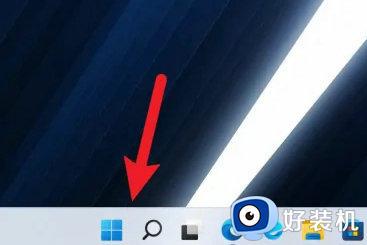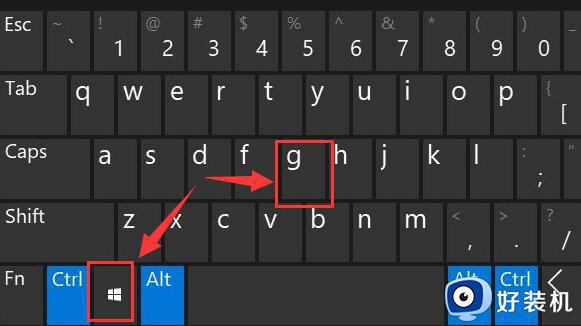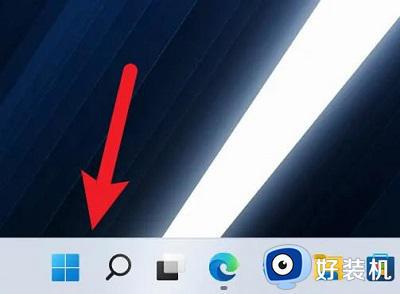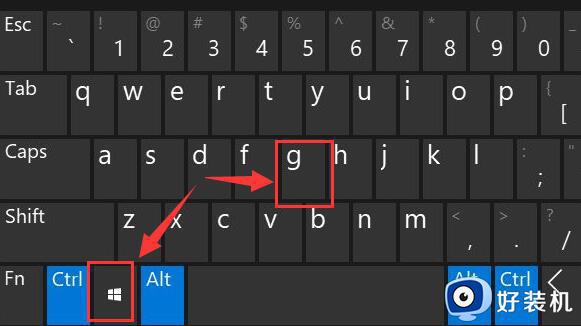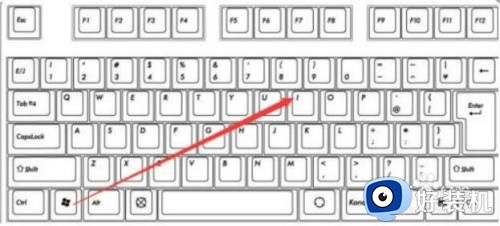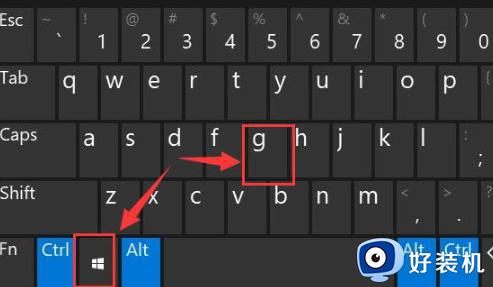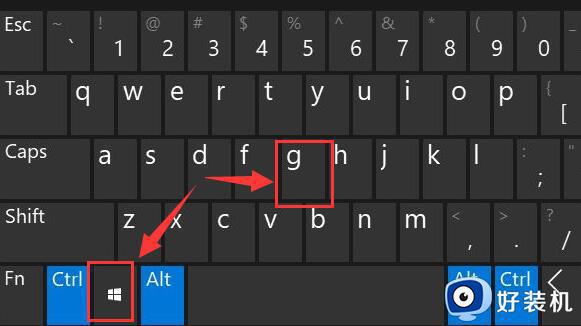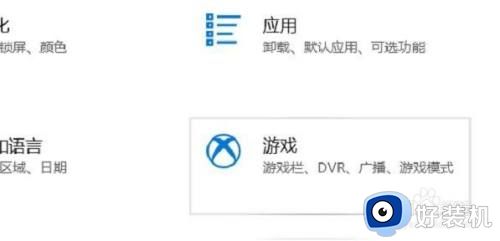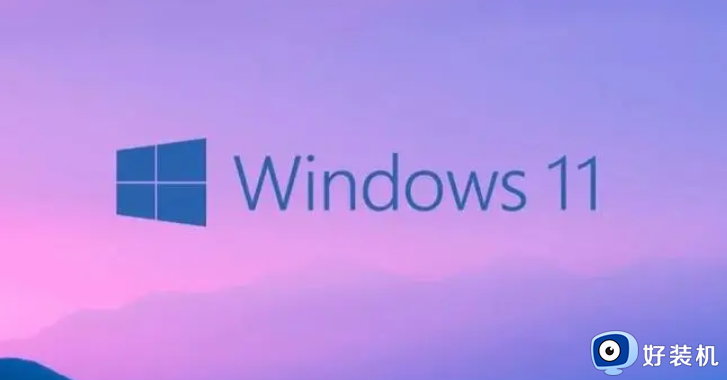windows11录屏功能用不了如何修复 win11电脑自带录屏录制不工作怎么办
我们在使用win11电脑的时候可以打开电脑自带的录屏功能来快速录制屏幕画面,但是有些用户发现自己win11电脑中的录屏功能突然用不了了,那么win11电脑自带录屏录制不工作怎么办呢?今天小编就给大家带来windows11录屏功能用不了如何修复,操作很简单,大家跟着我的方法来操作吧。
推荐下载:windows11正式版
方法如下:
1、检查隐私设置:请确保您已经允许应用程序访问摄像头和麦克风,因为录屏功能可能需要这些权限才能正常工作。您可以按照以下步骤检查和更改隐私设置:
- 点击开始菜单,选择“设置”。
- 在设置窗口中,选择“隐私和安全性”。
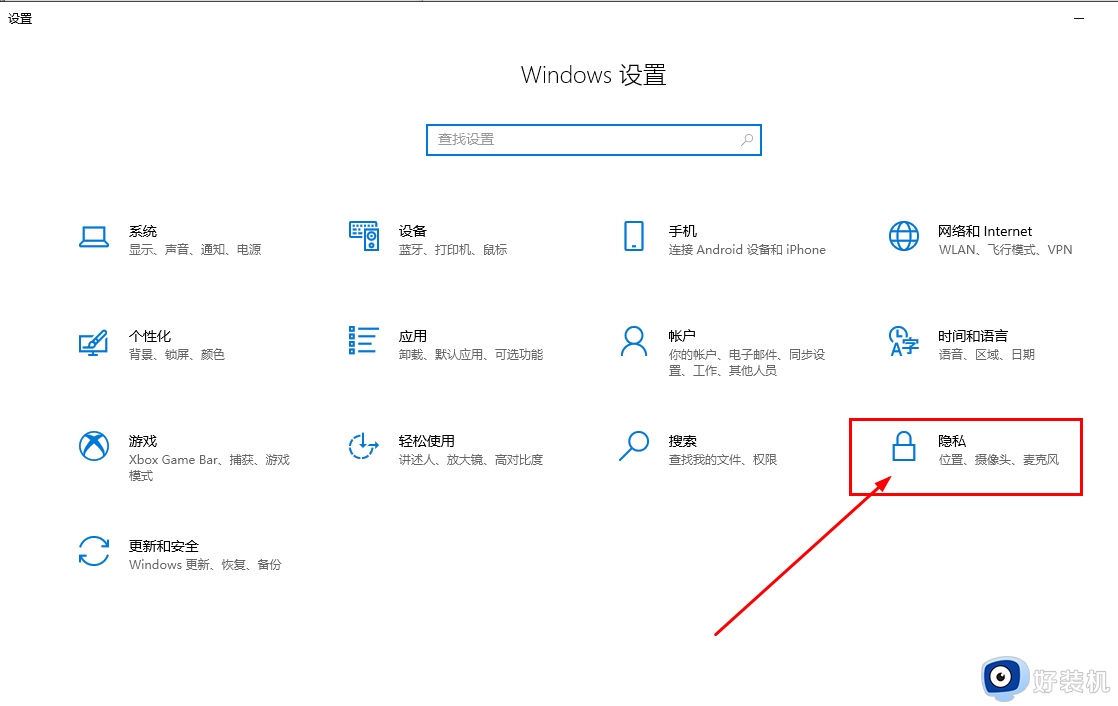
- 在左侧导航菜单中选择“摄像头”和“麦克风”。
- 确保对于您要使用的应用程序,对应的摄像头和麦克风选项都是打开状态。
2、更新显卡驱动程序:确保您的显卡驱动程序是最新的版本。过时的显卡驱动程序可能会导致录屏功能无法正常工作。您可以通过以下步骤更新显卡驱动程序:
- 按下Win + X键,然后选择“设备管理器”。
- 在设备管理器窗口中,展开“显示适配器”选项。
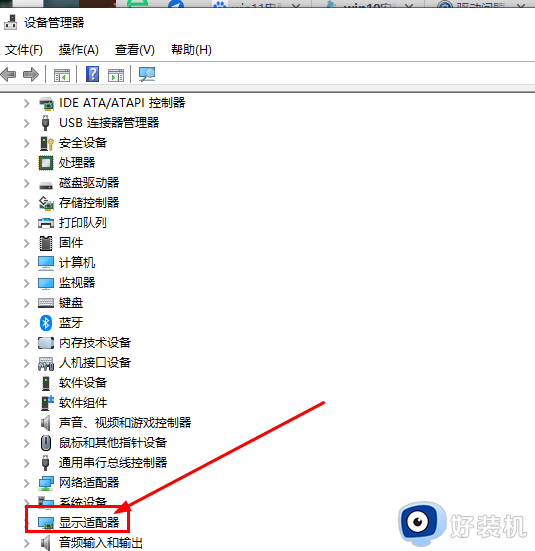
- 右键单击您的显卡,选择“更新驱动程序”。
- 根据系统提示,选择自动搜索更新的选项,以下载并安装最新的显卡驱动程序。
3、重启电脑:有时,简单地重启您的计算机可以解决一些临时的问题。
4、使用第三方录屏工具:如果以上方法都无法解决问题,您可以考虑使用第三方的录屏工具作为替代方案。有许多可靠的免费和付费录屏工具可供选择,例如OBS Studio、Camtasia等。
以上就是windows11录屏功能用不了如何修复的全部内容,如果有遇到这种情况,那么你就可以根据小编的操作来进行解决,非常的简单快速,一步到位。